Mundarija
Catalina-ga yangilanganingizdan beri Mac-ning Wi-Fi tarmog'i sizni xafa qildimi? Siz yolg'iz emassiz.

MacOS Catalina'da Wi-Fi muammosi
MacOS 10.15 versiyasining chiqarilishi odatdagidan muammoliroq ko'rinadi va SoftwareHow jamoasi a'zolari ham muammolarga duch kelishmoqda. Wi-Fi tarmog‘imiz doimiy ravishda uzilib qoldi va biz veb-sahifalarni yuklashda qiyinchiliklarga duch keldik.
macOS Catalina Wi-Fi muammolari
Doimiy muammolardan so‘ng biz Google orqali “Catalina Wi-Fi muammolari”ni topdik va aniqladik. u erda juda ko'p umidsizlikka uchragan odamlar bor. SoftwareHow’s JP uning MacBook’i doimiy ravishda ofis Wi-Fi tarmog‘iga ulangan va uzilib qolganligini aniqladi (quyida video misol). Yaqinda bu kuniga besh martadan ko'p bo'ldi.
Foydalanuvchilar o'z muammolarini turli yo'llar bilan ta'riflaydilar:
- Ba'zi foydalanuvchilar ular ko'rinadigan bo'lsa ham shunday deb xabar berishadi. Wi-Fi tarmog'iga muvaffaqiyatli ulanish uchun veb-saytlar brauzerlarida yuklashni to'xtatdilar. O'ylaymanki, bu mening iMac qurilmamda bir necha marta sodir bo'lganini eslayman va bu qaysi brauzerdan foydalanilishidan qat'iy nazar sodir bo'layotgandek tuyuladi.
- Boshqalar hatto Wi-Fi-ni ham yoqolmasligini bilishadi.
- Bir foydalanuvchining MacBook Pro qurilmasi umuman Wi-Fi tarmoqlarini topa olmadi. Wi-Fi orqali emas, balki Bluetooth orqali amalga oshirilmasa, u hatto iPhone hotspotiga ham ulana olmasdi.
Ba'zi foydalanuvchilar muammoni faqat Mac kompyuterlarini qayta ishga tushirgandan so'ng qayta tiklashga muvaffaq bo'lishdi. Qanday asabiylashtirdi! Bu juda ko'ptarmoq muammolari. Yechim bormi?
Wi-Fi-ni Catalina ostida qanday qilib ishonchli tarzda ishga tushirish mumkin
Yaxshiyamki, bu muammolarning barchasining yechimi bir xil. Men buni birinchi bo'lib kim taklif qilganiga amin emasman, lekin Apple Communities forumidagi foydalanuvchilar va macReports kabi bloglar bu ular uchun ishlayotganini tasdiqlaydi. Agar u siz uchun ishlayotgan bo'lsa, sharhlarda tajribangiz haqida bizga xabar berish orqali boshqa foydalanuvchilarni rag'batlantiring.
Mana, nima qilish kerak.
Birinchi qadamlar
Juda uzoqqa bormasdan oldin , macOS ning eng soʻnggi mavjud versiyasiga yangilashdan boshlang. Apple muammoni oxir-oqibat hal qiladi va ehtimol ular sizning oxirgi yangilanishingizdan beri mavjud. Buning uchun Tizim sozlamalari -ni oching, so'ng Dastur ta'minotini yangilash .

Bu mening jamoadoshim JPga yordam berganga o'xshaydi. U macOS’ning beta versiyasini ishga tushirayotganda Wi-Fi bilan bog‘liq muammolarga duch kelgan. Eng soʻnggi beta-versiyaga yangilash uning muammosini hal qilganga oʻxshaydi, lekin bu siznikini hal qiladi deb vaʼda qila olmayman.
Wi-Fi muammosi boshlanganda, uning MacBook Pro-da macOS 10.15.1 Beta-da ishlayotgan edi. (19B77a).
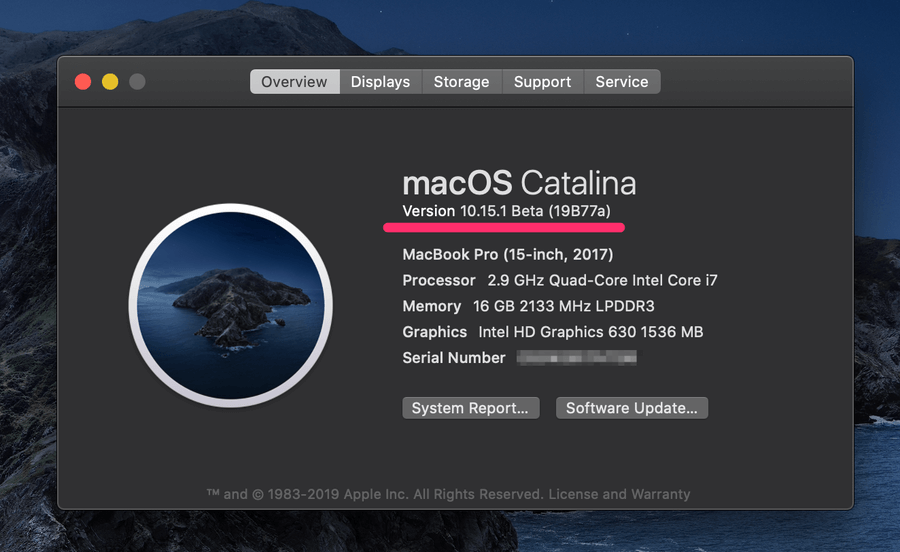
Keyin u ko'rsatmalarga amal qildi va Mac-ni so'nggi macOS versiyasiga yangiladi.

Uning Mac-da 10.15.1 (beta-bo'lmagan) ishlamoqda. uch kun davomida Wi-Fi muammosi yo'qoldi!

Hali ham muammoga duch kelyapsizmi? Bizning tuzatishimizga o'ting.
Yangi tarmoq joylashuvini yarating
Avval Tizim sozlamalarini oching, so'ng Tarmoq .

Joylashuv ochiladigan menyusini bosing (hozirda Avtomatik deyiladi) va Joylashuvlarni tahrirlash-ni bosing. .

“ + ” belgisini bosish orqali yangi joylashuv yarating va agar xohlasangiz, uning nomini o'zgartiring. (Ism muhim emas.) Bajarildi tugmasini bosing.

Endi simsiz tarmoqqa kirishga harakat qiling. Ko'pgina foydalanuvchilar bu endi ishlayotganini aniqlaydilar. Xohlasangiz, joylashuvingizni yana Avtomatik ga oʻzgartirishingiz mumkin va u hozir ham ishlashi kerak.
Keyingi qadamlar
Agar siz hali ham Wi-Fi bilan bogʻliq muammolarga duch kelsangiz , bu erda bir nechta yakuniy takliflar mavjud. Har bir qadamdan so‘ng Wi-Fi’ni sinab ko‘ring, keyin ishlamasa, keyingisiga o‘ting.
- Uskunangiz uchun standart sozlamalarni tiklab ko‘ring (jumladan, Wi-Fi tarmog‘ingiz) adapter) NVRAM-ni qayta o'rnatish orqali. Birinchidan, kompyuteringizni o'chiring, so'ngra uni ishga tushirganingizda, ishga tushirish qo'ng'irog'ini eshitmaguningizcha Option+Command+P+R tugmalarini bosib turing.
- Tarmoq sozlamalari ostida o'chiring. Wi-Fi xizmati , keyin uni yana qo'shing. Avvalgidek Tarmoq sozlamalarini oching, Wi-Fi -ni belgilang, so'ng ro'yxatning pastki qismidagi ”-“ belgisini bosing. Endi “+” belgisini bosib, Wi-Fi -ni tanlab, keyin Yaratish -ni bosib, xizmatni qayta qo'shing. Endi oynaning pastki o'ng tomonidagi Ilova tugmasini bosing.
- Nihoyat, Mac-ni xavfsiz rejimda qayta ishga tushiring . Mac-ni o'chiring, keyin Shift tugmasini bosib turingKirish ekrani paydo bo'lguncha tugmani bosing.
- Agar barchasi bajarilmasa, Apple yordam xizmatiga murojaat qiling.
Muammoingizni hal qildikmi?
Agar siz hali ham muammoga duch kelsangiz, mahkam ushlang. Hech shubha yo'qki, muammo Apple'dan kelajakdagi tizim yangilanishida hal qilinadi. Ayni paytda, siz sinab ko'rishingiz mumkin bo'lgan bir nechta narsa:
- Wi-Fi-ni butunlay o'chirib qo'ying va routerga ulanish uchun chekilgan kabelidan foydalaning.
- Bluetooth sozlang yoki iPhone yoki iPad qurilmangizdagi USB Shaxsiy hotspot.
- Apple yordam xizmatiga murojaat qiling.
Wi-Fi bilan bogʻliq muammolarni hal qilishda sizga yordam berdikmi? Qaysi qadam yoki qadamlar yordam berdi? Boshqa Mac foydalanuvchilari tajribangizdan saboq olishlari uchun izohlarda bizga xabar bering.

